قم بتعديل ملفات MP3 باستخدام أفضل الأدوات على أنظمة Windows وMac وعبر الإنترنت والهواتف المحمولة
MP3 تعني MPEG-1 Audio Layer III، وهو نوع من الملفات التي تخزن الموسيقى بتنسيق مضغوط. هذا النوع من الملفات أصغر كثيرًا من ملفات الموسيقى غير المضغوطة، مما يجعل تخزينها ونقلها أسهل. مع إنشاء المزيد من الموسيقى، يبحث الأشخاص عن طرق سهلة لتخزينها. تعديل ملفات MP3 لتحسين صوتها. وذلك لأن ملفات MP3 قد تكون أفضل من الموسيقى الأصلية غير المضغوطة. تكمن المشكلة في أن برامج التحرير قد تكون باهظة الثمن وتتطلب جهاز كمبيوتر قويًا. لحسن الحظ، سيوضح لك هذا الدليل كيفية استخدام محرري ملفات MP3 الأكثر تفضيلاً حتى تتمكن من تحرير الموسيقى الخاصة بك على جميع المنصات التي تستخدمها. لذا، أياً كانت احتياجاتك، فمن الأفضل أن تبدأ من هنا!
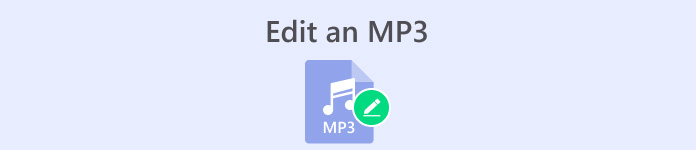
الجزء 1. أفضل اختيار لتحرير ملفات MP3 باستخدام محرر MP3 الشامل
أول برنامج يقوم بتحرير ملف MP3 هو FVC-picked محول الفيديو النهائينعم، إنه محول وسائط لا يقتصر على تحويل مقاطع الفيديو فحسب، بل وأيضًا ملفات الصوت. فهو يتيح لك بسهولة ضبط مستوى الصوت إلى ضعف مستواه أو خفضه إلى مستوى همس. كما يمكنك أيضًا تسريع الأشياء أو إبطائها دون التورط في الإعدادات الفنية.
بالإضافة إلى ذلك، يمكنه إزالة الضوضاء في الخلفية، وقطع الأجزاء غير المرغوب فيها، وتقسيم الملفات إلى أقسام، وحتى تحرير التسجيلات الصوتية. علاوة على ذلك، فهو يوفر واجهة سهلة الاستخدام، حتى إذا كنت مبتدئًا في تحرير الصوت، فإن هذا البرنامج يجعل من السهل القيام بكل هذه الأشياء في بضع خطوات فقط. ستحب أيضًا التكنولوجيا المتقدمة التي يوفرها، مثل تسريع الأجهزة، وNVIDIA، وIntel، وAMD، وأدوات التحرير المدعومة بالذكاء الاصطناعي التي يمكنك استخدامها.
دلائل الميزات:
• تحويل الصوت الذي يتم تحويله أسرع بما يصل إلى 120 مرة.
• دعم لأكثر من 1000 تنسيق مختلف.
• تقسيم وتقطيع ودمج الملفات الصوتية بسلاسة.
• تعديل طول MP3 دون أي قيود.
• ضغط ملفات الصوت إلى الحجم المطلوب.
• تعديل برنامج ترميز ملف MP3 ومعدل العينة والقناة ومعدل البت.
كيفية تحرير ملفات الصوت باستخدام FVC
الخطوة 1عند تشغيل البرنامج، يمكنك إضافة ملفات MP3 بالضغط على زر إضافة ملفات. أو يمكنك سحب الملفات من مسارها ثم إسقاطها في برنامج التحرير.
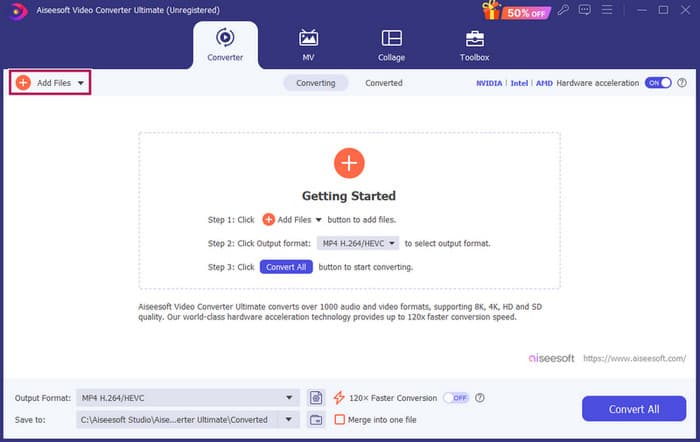
الخطوة 2بمجرد تحميل الملفات، يمكنك الوصول إلى إعدادات مستوى الصوت والتأخير من خلال النقر فوق زر النجمة على الصورة المصغرة. يُستخدم زر المقص للوصول إلى الدمج والتقسيم والقص. وبالطبع، زر الإعدادات للوصول إلى معدِّل الملف الشخصي.
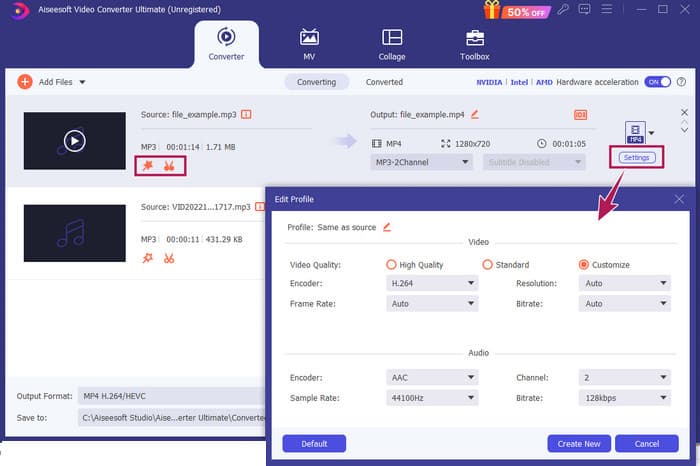
الخطوه 3. بعد تحرير الملفات، ستحتاج إلى النقر فوق تحويل جميع وهذه هي كيفية تحرير ملفات MP3 على Windows 10 باستخدام FVC.
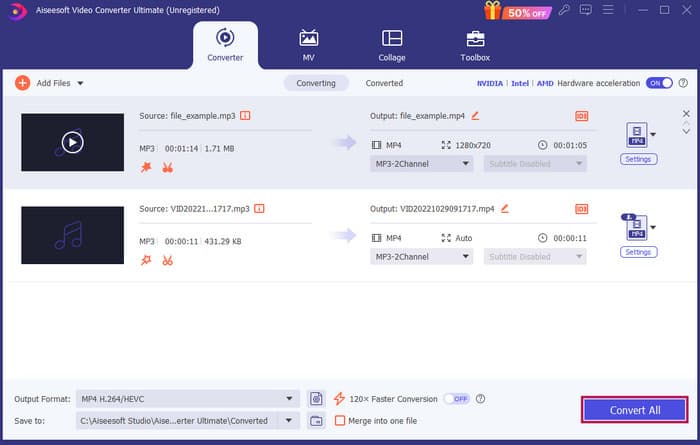
الحكم:يمكن أن يكون برنامج FVC Video Converter Ultimate هو الحل الأمثل لك ليس فقط لتحسين أو تعديل ملفات MP3، بل وأيضًا أداة رائعة للتحويل. نحن نحب مدى بساطة وسرعة تحرير الصوت. على الرغم من أن معظم الأدوات الموجودة في مجموعة الأدوات مخصصة لملفات الفيديو، إلا أنه لا يزال هناك محررو صوت أقوياء. وبالتالي، فهو برنامجنا المختار يدويًا لتحرير الملفات بفعالية وسهولة، وهو الأفضل للمبتدئين.
الجزء 2. تحرير ملفات MP3 باستخدام Adobe Audition على نظام التشغيل Windows
أدوبي أوديشن يعد Cool Edit Pro أحد الخيارات الشهيرة لتحرير الصوت الاحترافي، ويستخدمه الموسيقيون ومقدمو البرامج الصوتية ومهندسو الصوت على حد سواء. إنه برنامج معروف بكونه قويًا وسهل الاستخدام. علاوة على ذلك، يأتي مزودًا بميزات مثل تسجيل وتحرير العديد من المقاطع الصوتية في وقت واحد، وإضافة تأثيرات خاصة يمكنك سماعها على الفور أثناء إنشائها، وحتى تضمين مكتبة من الأصوات التي يمكنك استخدامها في مشاريعك. يمكنك أيضًا التفكير فيه كترقية مصممة جيدًا لبرنامج أقدم يسمى Cool Edit Pro. علاوة على ذلك، يمكنك تحرير ملفات MP3 وتخصيص التصميم ليناسب تفضيلاتك، ويسمح لك بالعمل مع ما يصل إلى 40 مقطعًا صوتيًا منفصلًا في نفس الوقت. هناك أيضًا أدوات تحرير لوحة المزج وحتى أداة لإضافة الآلات الموسيقية إلى مشروعك.
دلائل الميزات:
• قم بتحرير مجموعة كاملة من ملفات الصوت بنقرة واحدة فقط.
• أضف مرشحات وتأثيرات رائعة لجعل صوتك مذهلاً.
• دمج مسارات صوتية مختلفة لإنشاء صوت مصقول.
• قم بإصلاح وتحسين صوتك باستخدام أدوات قوية.
كيفية تحرير ملفات الصوت باستخدام Adobe Audition
الخطوة 1افتح البرنامج واستورد ملفات MP3 بالانتقال إلى ملف-فتح.
الخطوة 2لتحرير الصوت، يمكنك استخدام Waveform Editor لتفصيل مسار واحد. بالنسبة للمسارات الصوتية المتعددة، استخدم Multitrack Editor.
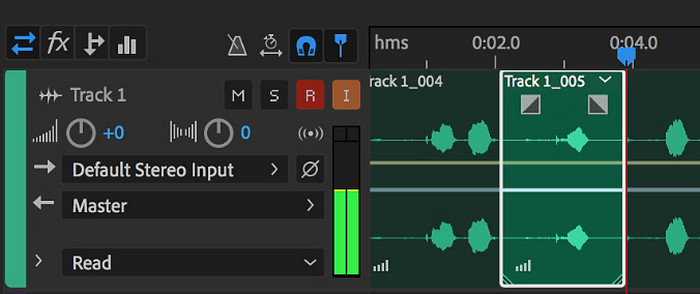
الخطوه 3بمجرد الانتهاء من التحرير، يمكنك استكشاف الأدوات الأخرى للبرنامج، مثل التأثيرات. وبالتالي، عندما تقوم بما يلزم، يمكنك المتابعة لحفظ مشروع الصوت. هذه هي كيفية تحرير ملفات MP3 على نظام Windows باستخدام Adobe Audition.
الحكم:في الواقع، يعد Adobe Audition محررًا صوتيًا رائعًا وكلاسيكيًا. فلا عجب أن العديد من المحررين ما زالوا متمسكين به. ومع ذلك، بالنسبة للمبتدئين الذين لا يريدون التنقل الصعب، فقد لا يكون Adobe Audition هو الخيار الأفضل لهم.
الجزء 3. تحرير ملفات MP3 باستخدام iTunes على جهاز Mac
يعد iTunes بمثابة مدير الموسيقى الخاص بك، حيث يحتفظ بجميع أغانيك المفضلة منظمة على جهاز الكمبيوتر الخاص بك. تخيله كصندوق رقمي حيث يمكنك بسهولة فرز مجموعة الموسيقى الخاصة بك حسب الفنان أو الألبوم أو حتى النوع. كما يتيح لك أيضًا إصلاح أي معلومات مفقودة، مثل عناوين الأغاني أو أسماء الفنانين، حتى تتمكن دائمًا من العثور على ما تبحث عنه. باستخدام مشغل الوسائط هذا، يمكنك إنشاء مسارات صوتية مخصصة أو قوائم تشغيل لمزاجات أو أنشطة مختلفة، مثل مزيج من التمارين الرياضية أو قائمة تشغيل للاسترخاء.
أفضل جزء؟ إن برنامج iTunes سهل الاستخدام للغاية. حتى إذا لم تكن خبيرًا في التكنولوجيا، يمكنك بسهولة وسرعة إضافة الأغاني إلى مكتبتك وتنظيمها بشكل أنيق وتشغيلها دون أي متاعب. ورغم أنه لا يمكنه إجراء عمليات تحرير معقدة مثل البرامج الأخرى، إلا أنه خيار رائع للمهام الأساسية مثل قص الصمت غير المرغوب فيه من بداية أو نهاية ملفات MP3. سنستكشف كيفية تحرير ملفات MP3 على أجهزة Mac وWindows في بضع خطوات بسيطة!
دلائل الميزات:
• إدارة وإنشاء مكتبة رقمية للملفات الصوتية.
• بالإضافة إلى MP3، فهو يدعم أيضًا تنسيقات الصوت المختلفة، بما في ذلك WAV، وAIFF، وApple Lossless، وAAC.
• يسمح بتحرير معلومات ملف MP3 مثل الفنان والألبوم والنوع وسنة الإصدار.
كيفية تحرير ملفات الصوت باستخدام iTunes
الخطوة 1. قم بتشغيل البرنامج وتحميل ملف MP3. ابحث عن ملف انتقل إلى القسم واختر خيار إضافة ملف إلى المكتبة أو اختر خيارًا مشابهًا. ثم اختر ملف MP3 الذي تريد اقتصاصه من جهازك.
الخطوة 2الآن، انتقل إلى "ملف" مرة أخرى واختر "المكتبة". تأكد من إدراج ملف MP3 هناك. ثم انقر بزر الماوس الأيمن فوقه وحدد "الحصول على معلومات".
الخطوه 3يمكنك الآن تعيين نقاط القطع. للقيام بذلك، انتقل إلى نافذة "الحصول على المعلومات"، وابحث عن "الخيارات"، ثم ابحث عن وقت البدء ووقت التوقف. الآن، قم بتعيين نقاط البداية والنهاية للجزء الذي تريد الاحتفاظ به. بمجرد الانتهاء، يمكنك الآن حفظ التغييرات بالنقر فوق الزر "موافق".
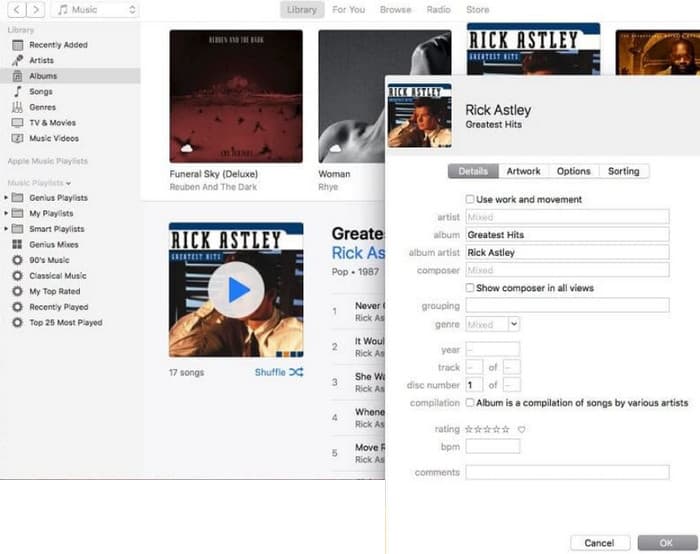
الحكم:يمكن لبرنامج iTunes توفير التحرير الأساسي لملفات MP3 وتحسينها حسب الحاجة. ومع ذلك، نظرًا لأنه ليس محررًا صوتيًا مخصصًا لتحرير ملفات MP3 بدقة، فقد تشعر بالإحباط بسبب افتقاره إلى الميزات.
الجزء 4. تحرير ملفات MP3 باستخدام محرر ملفات MP3 عبر الإنترنت
كليديو هو واعد قاطع MP3 ومحرر لأولئك الذين يريدون استخدام محرر صوتي عبر الإنترنت لقص ملفات MP3 الخاصة بهم. إنها أداة ويب تعمل على أي جهاز، لذا لا تحتاج إلى تنزيل أي برنامج. يتيح لك Clideo قص أجزاء معينة من الصوت عن طريق ضبط أوقات البدء والنهاية الدقيقة أو ببساطة عن طريق سحب العلامات على الشاشة.
علاوة على ذلك، فهو يدعم أنواعًا مختلفة من الملفات، لذا يمكنك تحرير أي ملف موسيقي تقريبًا لديك. علاوة على ذلك، يتيح لك Clideo إضافة تأثيرات مثل التلاشي التدريجي والتلاشي التدريجي للحصول على انتقال صوتي أكثر سلاسة في بداية ونهاية المقطع. بشكل عام، يعد Clideo أداة سهلة الاستخدام ومتعددة الاستخدامات تجعل تحرير ملفات الصوت أمرًا سهلاً.
دلائل الميزات:
• قم بقطع الأجزاء غير المرغوب فيها من ملفات الصوت الخاصة بك بسهولة.
• أضف تأثيرات التلاشي والظهور.
• يدعم صيغ الصوت المختلفة.
كيفية تحرير ملفات الصوت باستخدام Clideo
الخطوة 1بمجرد وصولك إلى الصفحة الرسمية لبرنامج Clideo، انتقل إلى أداة قص الصوت الخاصة به.
الخطوة 2لتحميل ملفات MP3، انقر فوق الزر "اختيار ملف". بمجرد نجاح استيراد الملف، يمكنك البدء في تحريره.
الخطوه 3. اضبط الساحب على الحجم المفضل لديك، ثم انقر فوق تصدير لحفظ التغييرات.

الحكم:Clideo هي أداة عبر الإنترنت تقدم العديد من الأدوات لتحرير ملفات MP3 وأنواع الملفات الأخرى، بما في ذلك مقاطع الفيديو. ومع ذلك، يجب أن تضع في اعتبارك أن الأدوات عبر الإنترنت مثل Clideo قد تمنحك أمانًا غير مؤكد لأنها أكثر عرضة للخطر من الأدوات غير المتصلة بالإنترنت.
الجزء 5. تحرير ملفات MP3 باستخدام تطبيق الهاتف المحمول على iPhone/Android
محرر MP3 النهائي الذي أوصي به هو تطبيق يمكنك الحصول عليه على Android وiOS. يُسمى لوحة الموجة ويحتوي على الكثير من الميزات، لذا قد يبدو معقدًا في البداية. باستخدام هذا التطبيق، يمكنك قص وتقليم المقاطع وتغيير درجة صوتك وحتى إزالة الضوضاء في الخلفية. علاوة على ذلك، فهو يحرر ملفات MP3 على iPhone وAndroid بمجموعة من المؤثرات الصوتية والموسيقى التي يمكنك إضافتها إلى تسجيلاتك مجانًا. يحتوي على موازن صوت مدمج، مما يساعدك على جعل الصوت الخاص بك يبدو مناسبًا تمامًا. بصرف النظر عن MP3، يعمل WavePad أيضًا مع أكثر أنواع ملفات الصوت شيوعًا.
دلائل الميزات:
• قص ونسخ ولصق وإضافة تأثيرات إلى الأصوات.
• دعم تنسيقات الصوت المختلفة مثل MP3، WAV، و AIFF.
• يحتوي على إعدادات مختلفة لجودة الصوت.
كيفية تحرير ملفات الصوت باستخدام WavePad
الخطوة 1قم بتشغيل التطبيق، ثم انقر على الخطوط الثلاثة، ثم اختر استيراد الملفات من الصوت علامات التبويب. سيسمح لك هذا بتحميل ملف MP3 الذي تريد تحريره.
الخطوة 2يمكنك الوصول إلى أدوات التحرير عن طريق التمرير سريعًا إلى اليمين على خيارات الأدوات في الجزء العلوي من الشاشة.
الخطوه 3بمجرد الانتهاء من ذلك، يمكنك النقر على زر التسجيل لتسجيل الجزء الذي تريد الاحتفاظ به من الملف. ثم احفظه وقم بتصديره إلى جهازك.
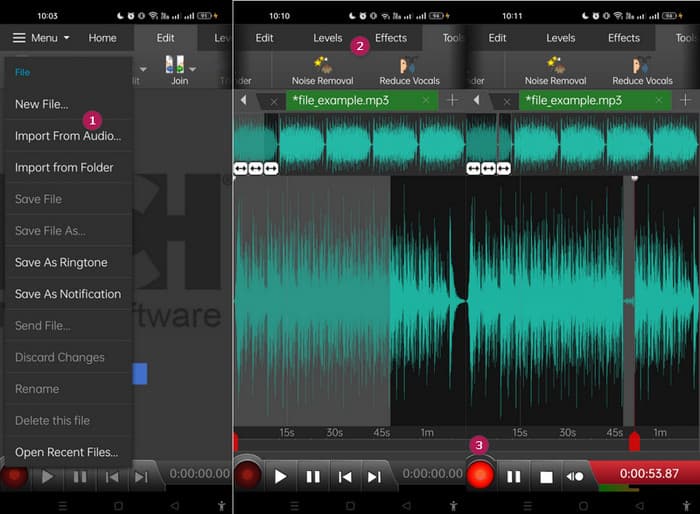
الحكم:تحتوي النسخة المجانية من WavePad على معظم الميزات، ولكن هناك خيار مدفوع مقابل $3 شهريًا يتخلص أيضًا من الإعلانات للحصول على كل شيء، مثل جميع المؤثرات الصوتية والقدرة على حفظ ملفاتك بتنسيقات مختلفة. سيمكنك هذا من تحرير ملفات MP3 بشكل أكثر تقدمًا على Android أو iPhone.
الجزء 6. الأسئلة الشائعة حول تحرير ملفات MP3
هل يمكنني قص أغنية في Apple Music؟
لا. لسوء الحظ، لا يمكنك قص الأغاني مباشرةً داخل Apple Music نفسها.
هل لدى مايكروسوفت محرر صوتي؟
هناك العديد من برامج تحرير الصوت المتاحة، مثل Audacity لتحرير ملفات MP3، والتي يمكنك تنزيلها من متجر Microsoft.
كيف أقوم بقص ملف MP3 في Windows Media Player؟
للأسف، ويندوز ميديا بلاير لا يحتوي التطبيق نفسه على ميزات تحرير مدمجة لتقليم ملفات MP3.
خاتمة
على الأقل أنت تعرف الآن أفضل الطرق لـ تعديل ملفات MP3 لم يسبق لك مثيل من قبل. مع أفضل محرري الصوت الذين نوصي بهم أعلاه، ستحقق بالتأكيد الصوت الذي تريده! توفر هذه الأدوات حلولاً شاملة لمنصات مختلفة، مما يضمن المرونة والراحة بغض النظر عن جهازك أو نظام التشغيل الخاص بك. سواء كنت تفضل تطبيق سطح المكتب أو أداة عبر الإنترنت أو تطبيق جوال، يمكنك تحقيق تحرير بجودة احترافية بسهولة. من التشذيب الأساسي والدمج إلى التأثيرات والتحسينات المتقدمة، يمكن للمحرر المناسب تحويل ملفات MP3 الخاصة بك بكفاءة. استكشف الخيارات وابدأ في تحسين مسارات الصوت الخاصة بك إلى الكمال اليوم.



 محول الفيديو النهائي
محول الفيديو النهائي مسجل الشاشة
مسجل الشاشة



